MT5を日本時間に変更する方法(PCのみ、スマホアプリは現状では不可能)

MT5は初期状態だと日本時間で表示されていません。そのため、指標の確認などをするときにMT5だけを見ていると時間間隔が混乱してしまい、ミスに繋がる可能性も出てきてしまいます。
トレードをする時は出来るだけ不安要素を取り除いていた方が良いため、MT5を使いだした方は早急に時間表記を日本時間に変更しておくことをお勧めします。
無料で出来ますし、やり方はとても簡単ですので、初心者の方でも特に問題なくできるはずです。出来れば今すぐやってしまいましょう!
MT5を日本時間に変更してみよう
MT5はダウンロードしたばかりだと日本時間にはなっていません。
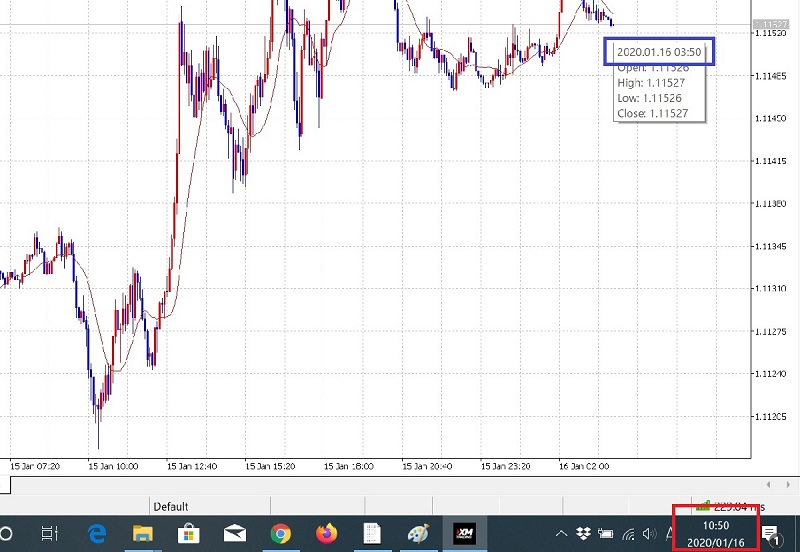
右下の赤枠を見ると、パソコンの時間は10:50となっていますが、青枠で括っている実際のチャートの時間は3:50となっています。差が7時間ありますね。これはMT5はGMT時間を採用しているため、夏は6時間、冬は7時間の誤差があるのです。
GMT(グリニッジ標準時)は、簡単に言うと世界の標準時間のことです。イギリスのグリニッジ天文台での平均太陽時のこと。
日本とは大きな時差が生じてしまっているため、MT5のようにGMTを採用している場合は時差分だけ変換する必要が出てきます。
では、ここからはMT5のGMT時間を日本時間に変更していきたいと思います。
インジケーター(FXmt日本時間、MT5版)をダウンロードする
まず、日本時間へ変更するための無料インジケーターをダウンロードします。
「https://indicatortank.fxmt.co/jpn_spread/」へ移動し、「空き - MT5版(ver〇.〇)」をクリックします。
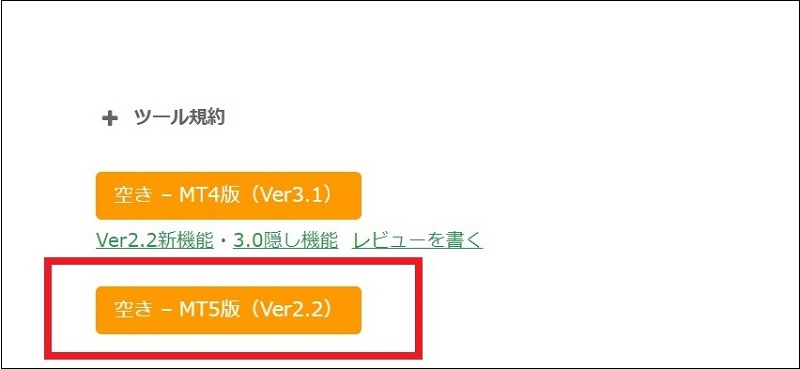
クリック後は「Checkout」という表記に変わるので、こちらを再度クリックします。
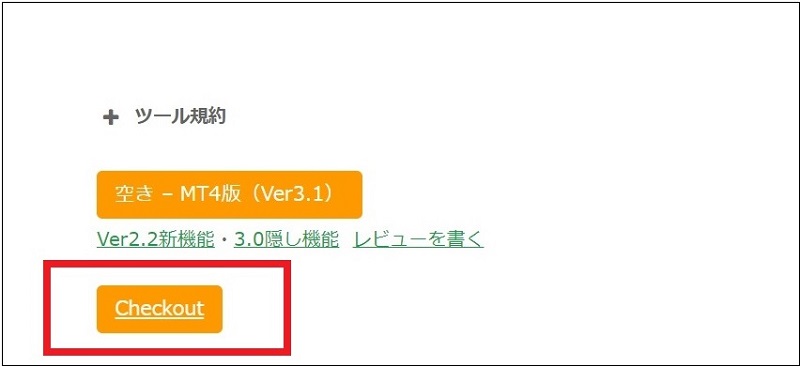
メールアドレス、名前を入力し、無料ダウンロードのボタンをクリック。
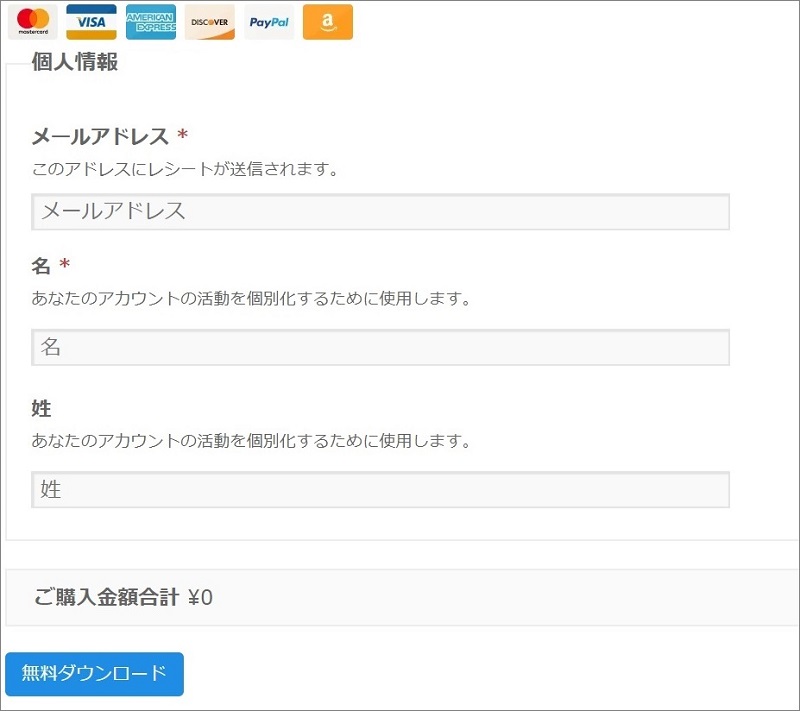
無事お申し込みが完了するかと思います。
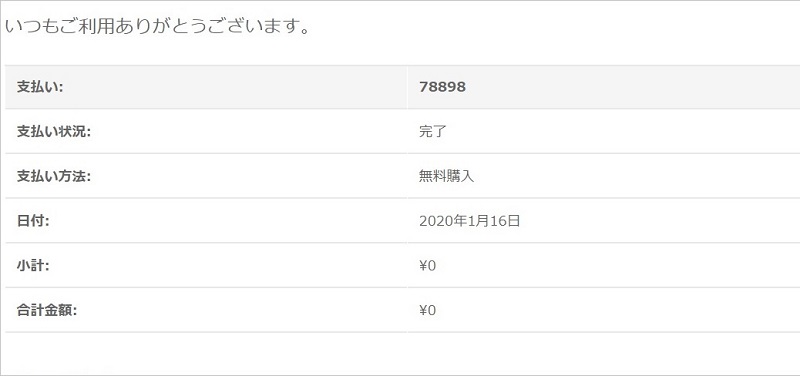
FXmt公式サイトではFXmt日本時間(MT5) | FXmt inditankのページからもダウンロードできそうな雰囲気がありますが、こちらから申し込もうとしても「エラー: 買い物カゴは空です」という表記が出てくるだけでダウンロードはできないようですので、こちらのページからダウンロードするようにしてください。
そうすると、登録したメールアドレスに「FXmt inditankご利用通知」というメールが来ます。メールを開くとリンクがありますので、そちらをクリックしてダウンロードします。
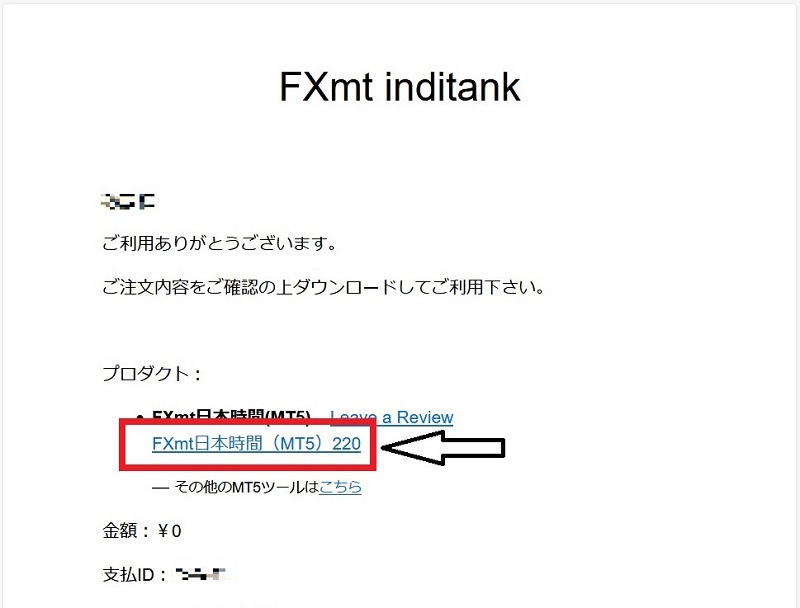
ZIPフォルダがダウンロードされていますので、ダブルクリックするか、「右クリック⇒開く(すべて展開)」で通常のフォルダへ変換します。
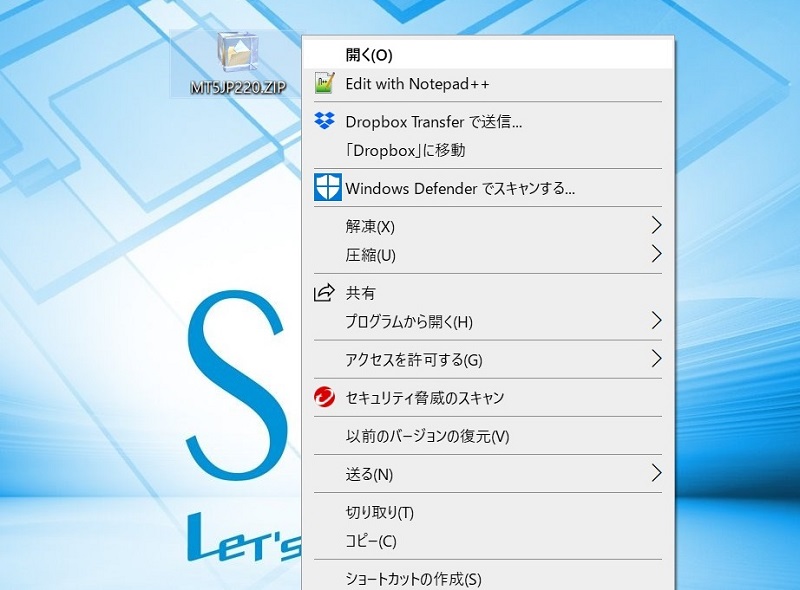
フォルダの中には4つのファイルがあります。
- FXmt日本時間.ex5
- FXmt日本時間220.ex5
- 初心者向けFAQ
- 必読.txt
使うのは上2つ「FXmt日本時間.ex5」と「FXmt日本時間220.ex5」だけです。(多分「FXmt日本時間220.ex5」だけでも大丈夫だと思います)
ファイルをMT5のフォルダに移動する
お次はダウンロードした2つのファイルをMT5のフォルダに移動するという作業を行います。
まずはMT5を立ち上げ、左上の「ファイル」⇒「データフォルダを開く」をクリックします。
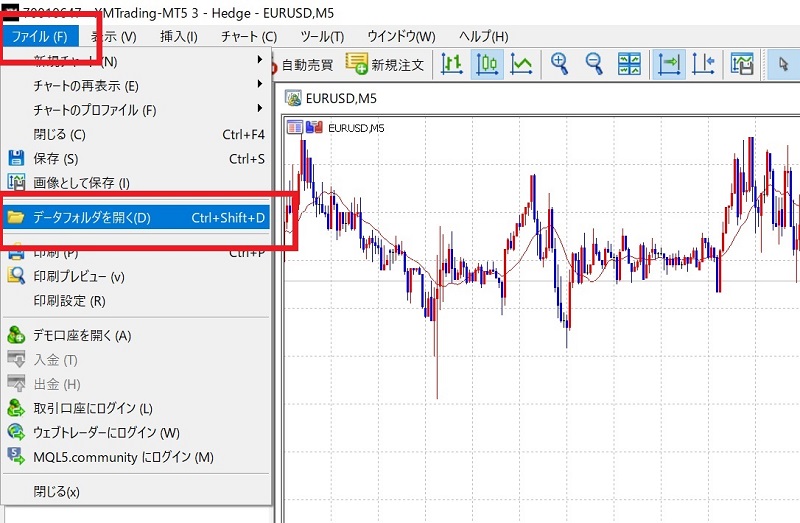
その後は「MQL5」⇒「Indicators」⇒「Examples」の順にクリックして開いていきます。
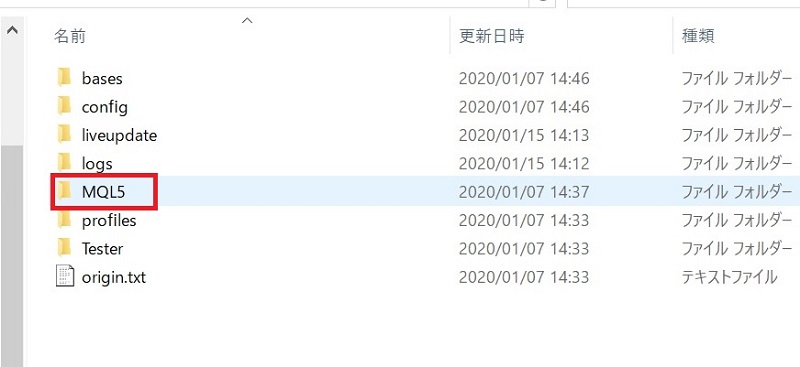
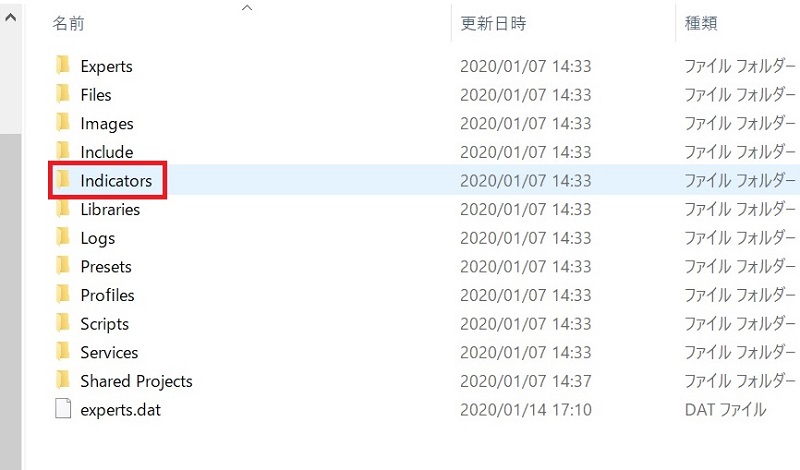
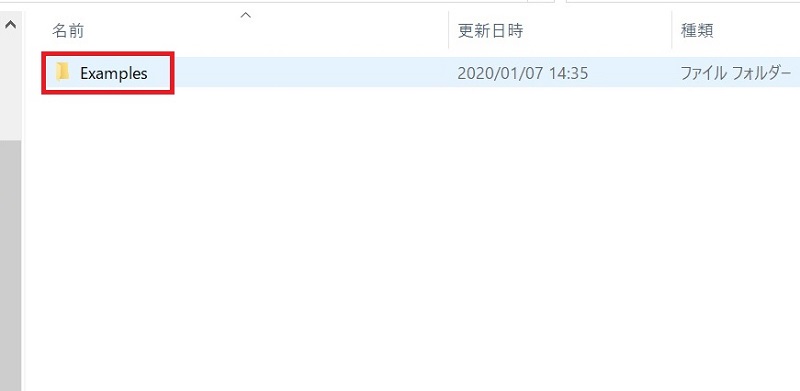
ダウンロードした「FXmt日本時間.ex5」と「FXmt日本時間220.ex5」の2つのファイルを「Examples」フォルダにドラッグ&ドロップで移動します。
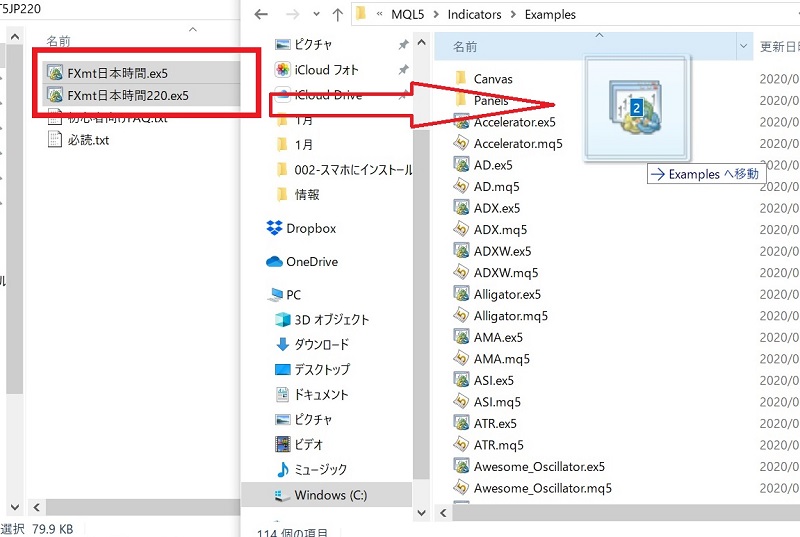
有効化するのは「FXmt日本時間220.ex5」だけなので、本来はこれだけ移動すれば大丈夫だと思いますが、今回は一応2つ主フォルダに移動しています。
MT5を再起動し、日本時間を表示させる
無事に移動出来たら、一旦MT5を再起動します。基本的にMT5は新たにインジケーターを入れた場合は毎回再起動する必要があります。
ただ、再起動した後は勝手に反映されている訳ではありません。反映させるために「挿入」⇒「インディケーター」⇒「カスタム」内にある「FXmt日本時間220」をクリックします。
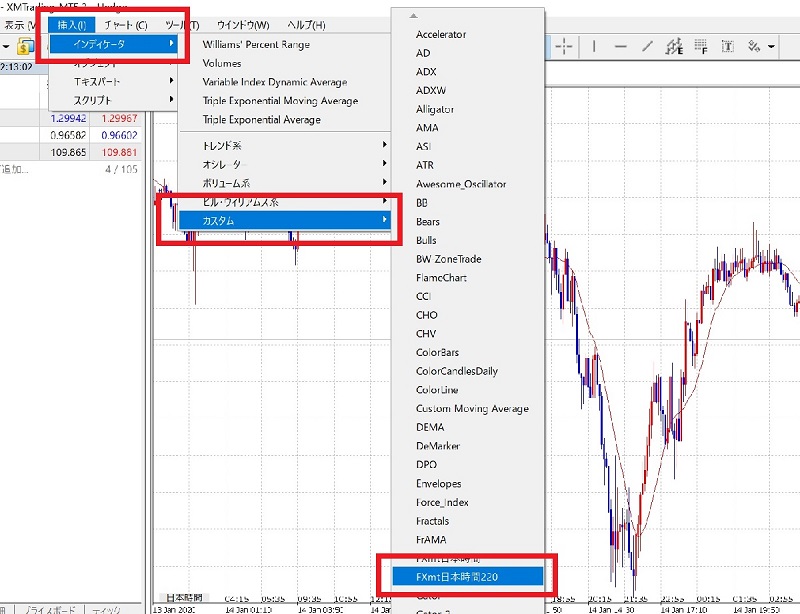
以下の画面が出ますので、「OK」をクリック。
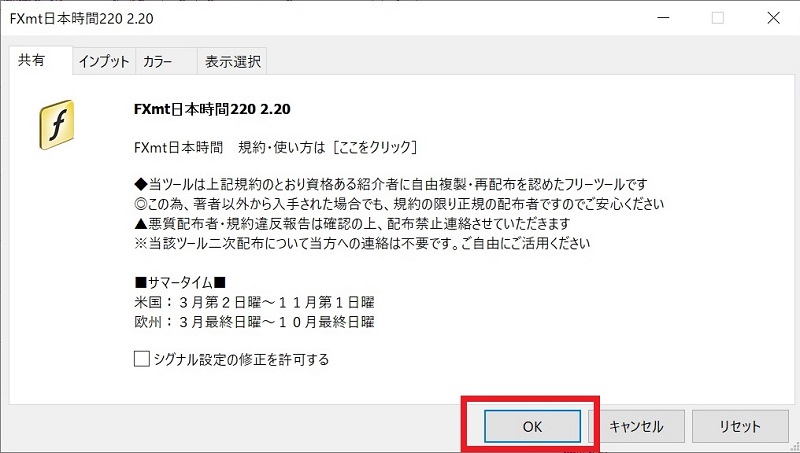
画面左下に「日本時間」という文字が表示されますので、そちらをクリックすれば横に日本時間が表示されるようになります。
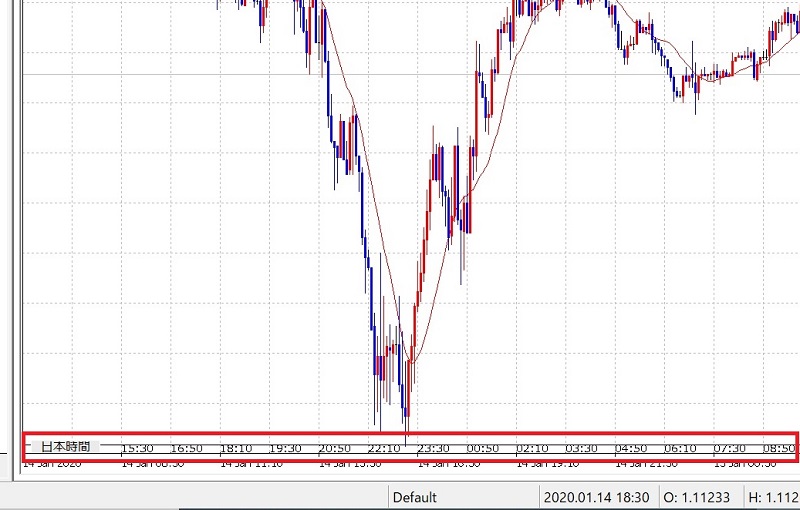
もし日本時間になっていないようでしたら、MT5を再起動したり時間足を変更したりすれば日本時間に変更されているはずですので、試してみてください。
細かい設定などは特に必要ありませんので、このまま使っていって大丈夫です。
スマホのMT5アプリ(MT4も)は日本時間を表示することができない
PCのMT5では簡単に日本時間に変更することができましたが、スマホのMT4・MT5アプリの場合は残念ながら日本時間に変更することができないのが現状です。
そのため、スマホでトレードする場合はMT5との時差を把握し、脳内で変換してあげる作業が必要になります。
MT5との時差を知ることで日本時間を把握しよう
MT5はGMT時間というものを採用しており、日本とは時差が生じてしまいます。そのため、サマータイムの時期は6時間、それ以外は7時間をMT5で表示されている時間にプラスする必要があります。
- 夏時間 3月中旬~11月上旬⇒MT5の表示時間に6時間をプラスする
- 冬時間 11月上旬~3月中旬⇒MT5の表示時間に7時間をプラスする
脳内変換は最初は難しいかも知れませんが、慣れれば問題なくできるようになります。習うより慣れろの精神でやっていくのが良いかと思います。
ただ、計算が苦手な方もいると思います。そのような方に向けて、以下のページ内で日本時間の早見表を用意してますので、良ければご活用ください。